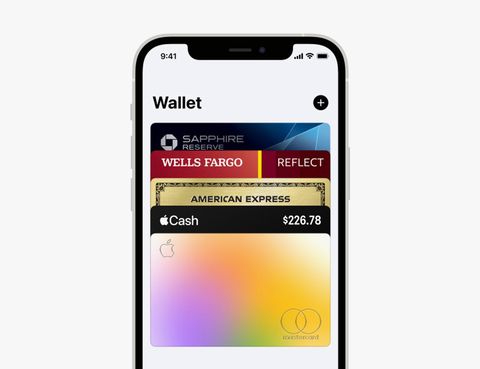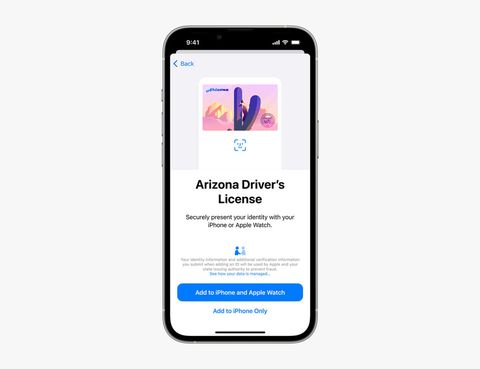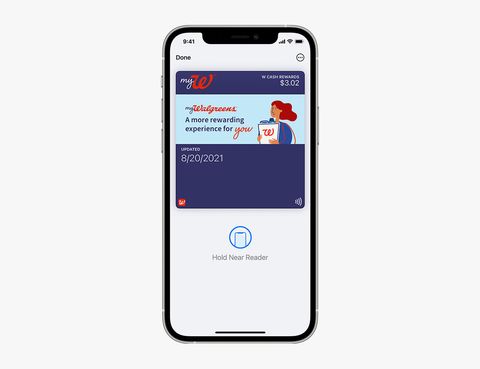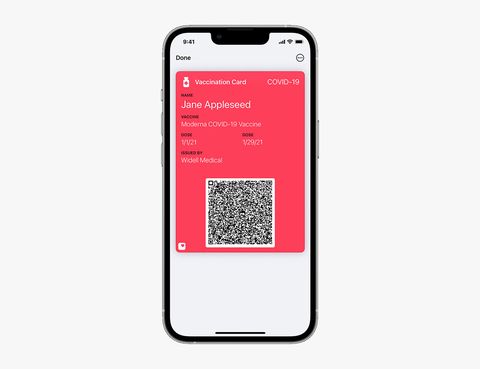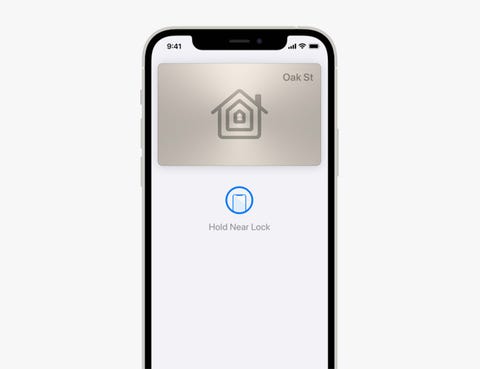Tous iPhone depuis que l’iPhone 6S sorti en 2015 est venu avec L’application Wallet d’Apple cuite directement dans son système d’exploitation – bien que l’application ait été déployée pour la première fois sous le nom de « Passbook » quelques années plus tôt, en juin 2012 avec le lancement d’iOS 6, mais a évolué dans Wallet environ trois ans plus tard – et elle a évolué pour devenir un outil vraiment robuste.
Lorsqu’elle a été introduite pour la première fois (en tant que Apple Passbook), l’application était assez limitée. Il stockait essentiellement des choses comme les cartes d’embarquement, les cartes-cadeaux et les coupons ; et bien que vous puissiez encore faire toutes ces choses aujourd’hui avec l’application Wallet, vous pouvez aussi faire beaucoup plus
Aujourd’hui, l’application Wallet vous permet de stocker des cartes de crédit et de débit, des cartes de transport en commun et diverses formes d’identification, telles que votre carte d’étudiant ou votre permis de conduire (bien que cela dépende de l’école que vous fréquentez et de l’état d’où vous venez). Vous pouvez également stocker des copies numériques de vos clés pour votre maison (si vous avez une serrure intelligente qui fonctionne avec HomeKit) ou votre voiture (si elle est compatible avec Apple CarKey). Vous pouvez même l’utiliser pour ranger vos Carnet de vaccination COVID-19.
La beauté d’Apple Wallet réside dans sa simplicité. Vous pouvez télécharger la plupart des éléments mentionnés précédemment qui tiendraient normalement dans votre portefeuille, et vous pouvez y accéder instantanément depuis votre iPhone.
Comment accéder rapidement à l’application Wallet et Apple Pay
Pour accéder rapidement à l’application Wallet sur votre iPhone, il vous suffit de double-cliquer.
• Si vous avez un iPhone avec un bouton Accueil, double-cliquez rapidement sur ce bouton Accueil.
• Si vous avez un iPhone qui utilise Face ID, double-cliquez rapidement sur le bouton latéral (pour verrouiller ou alimenter votre iPhone).
Une fois que vous avez double-cliqué, le portefeuille apparaîtra immédiatement et vous pourrez utiliser une carte de crédit ou de débit qui a été liée. Si vous craignez que quelqu’un puisse saisir votre iPhone et faire des achats, ne le faites pas. Tous les achats via Apple nécessitent un processus d’authentification biométrique via Touch ID ou Face ID, selon le modèle d’iPhone que vous possédez.
Comment ajouter une carte de crédit ou de débit à l’application Wallet
L’ajout d’une carte de crédit ou de débit à l’application Wallet est assez simple. Tout ce que tu dois faire est:
- Ouvrez l’application Portefeuille.
- Sélectionnez le bouton « + » dans le coin supérieur gauche.
- Sélectionnez l’option « Carte de débit ou de crédit ».
- Numérisez ou saisissez manuellement les informations de votre carte.
Noter: Toutes les cartes de débit et de crédit ne fonctionnent pas avec Apple Pay, mais la plupart des cartes des sociétés de cartes de crédit (y compris Visa, MasterCard, Discover et American Express) et des grandes banques (y compris Bank of America, Capital One, Chase, Citi et Wells Fargo).
Vous pouvez trouver une liste des banques qui prennent en charge Apple Pay, ici.
Comment ajouter votre permis de conduire à l’application Wallet
Apple n’a que récemment déployé la possibilité d’ajouter votre permis de conduire à l’application Wallet – mais c’est toujours vraiment limité. En mars 2022, l’Arizona était le seul État à permettre à ses résidents de profiter de cette capacité – mais cela promet que d’autres États sont en route. D’après Appleil y a 11 autres États qui déploieront « bientôt » la fonctionnalité : dont le Connecticut, la Géorgie, l’Iowa, le Kentucky, le Maryland, l’Oklahoma, l’Utah, le Colorado, Hawaï, le Mississippi, l’Ohio et le territoire de Porto Rico.
Une fois que votre état le permet, vous pouvez ajouter votre permis de conduire en :
- Ouvrez l’application Portefeuille.
- Sélectionnez le bouton « + » dans le coin supérieur gauche.
- Sélectionnez l’option « Permis de conduire ou ID d’État ».
- Scannez le recto et le verso de votre permis et prenez une photo selfie.
- Suivez les instructions à l’écran pour envoyer les informations à votre état pour approbation.
Comment ajouter une carte d’embarquement ou un billet à l’application Wallet, puis l’utiliser.
Apple simplifie également l’ajout d’une carte d’embarquement (pour le train, l’avion, le bus ou tout autre moyen de transport) ou d’un billet (comme pour un concert ou un événement sportif) :
- Ouvrez l’e-mail de confirmation ou l’application utilisée pour acheter la carte d’embarquement ou le billet.
- Appuyez sur l’icône indiquant « Ajouter à Apple Wallet ».
- Suivez les instructions à l’écran.
Une fois ajouté, vous voudrez alors pouvoir y accéder afin de pouvoir le scanner ou montrer au personnel de l’événement/du transport pour entrer.
- Appuyez deux fois sur le bouton Accueil (pour les iPhones avec Touch ID) ou sur le bouton latéral (pour les iPhones avec Face ID) pour ouvrir l’application Wallet.
- Appuyez sur votre carte d’embarquement ou votre billet pour le scanner.
Une fois que vous avez terminé avec la carte d’embarquement ou le billet (disons après votre voyage ou votre événement), vous voudrez alors le supprimer de votre portefeuille. Pour ce faire : ouvrez l’application Wallet > appuyez sur le pass que vous souhaitez supprimer > sélectionnez le bouton Plus (avec les trois points) > confirmez « Supprimer le pass ».
Comment ajouter vos cartes de vaccination COVID-19
En octobre 2021, Apple a déployé la possibilité de ajoutez votre carte de vaccination COVID-19 à l’application Wallet de votre iPhone avec iOS 15.1. Certes, ajouter cela peut être un peu compliqué car les moyens de vaccination de chacun et la façon dont ils ont obtenu la confirmation sont un peu différents. Voici trois scénarios :
Si vous avez un code QR :
- Ouvrez l’application appareil photo sur votre iPhone.
- Assurez-vous que vous utilisez la caméra arrière.
- Assurez-vous que le code QR est au centre du viseur de votre iPhone.
- Cliquez sur la notification de l’application Santé qui s’affiche lorsque la caméra reconnaît le code QR.
- Sélectionnez « Ajouter au portefeuille et à la santé ».
- Sélectionnez « Terminé ».
Si vous avez un lien téléchargeable de votre carnet de vaccination :
- Cliquez sur le lien de téléchargement.
- Lorsque la notification apparaît, sélectionnez « Ajouter à Wallet & Health ».
- Sélectionnez « Terminé ».
Si vous avez déjà ajouté votre carnet de vaccination COVID-19 à l’application Santé :
- Ouvrez l’application Santé.
- Sélectionnez l’onglet Résumé (en bas).
- Sous Dossier de vaccination, appuyez sur « Ajouter au portefeuille ».
Une fois votre carte de vaccination COVID-19 ajoutée à l’application Wallet, vous pourrez y accéder à tout moment. Cependant, si vous souhaitez obtenir tous les détails de votre carte – autres que votre nom, le type de vaccin et la ou les dates de vaccination – vous devrez vous authentifier en utilisant Face ID, Touch ID ou en tapant votre mot de passe.
Comment ajouter votre carte d’assurance maladie ou d’assurance automobile à l’application Wallet
L’application portefeuille de votre iPhone peut également contenir votre carte d’assurance ou vos cartes d’assurance maladie. C’est assez simple à faire, mais vous devrez d’abord télécharger l’application de votre fournisseur d’assurance automobile ou maladie et configurer votre compte via celle-ci.
(Noter: La plupart des compagnies d’assurance ont des applications qui prennent en charge Apple Wallet, mais pas tout le monde.)
- Téléchargez l’application de votre assureur, créez votre compte et connectez-vous.
- Dans l’application, recherchez la section « Carte numérique ». (Cela pourrait être un peu différent car l’application de chaque assureur sera un peu différente).
- Sélectionnez « Ajouter à Apple Wallet ».
- Sélectionnez « Ajouter » si vous y êtes invité.
Comment ajouter une clé numérique pour votre maison à l’application Wallet
Si vous avez une serrure intelligente qui prend en charge HomeKit, vous pouvez ajouter une clé numérique à votre application Wallet afin que tout ce que vous ayez à faire soit de tenir votre iPhone à côté de la serrure intelligente et, en communiquant via NFC, il déverrouillera votre porte. (Vous pouvez le configurer de manière à ce que, en plus d’avoir votre iPhone à proximité, il nécessite Touch ID ou Face ID comme forme d’authentification secondaire pour déverrouiller votre porte.) Vous pouvez ensuite configurer diverses animations pour que votre porte se verrouille peu de temps après votre arrivée ou après votre départ, mais cela se fait dans l’application Home d’Apple.
Pour ce faire, vous devrez d’abord acheter et installer une serrure intelligente prenant en charge HomeKit. Il y en a pas mal, mais Smart Lock de quatrième génération d’août ou la Verrouillage Assure SL de Yale sont deux des plus populaires. De là:
- Après avoir configuré votre serrure intelligente (en suivant les instructions d’installation), vous l’ajouterez ensuite à l’application Home de votre iPhone.
- Choisissez une option de déverrouillage (si vous souhaitez un deuxième formulaire ou une authentification en plus de votre iPhone pour déverrouiller votre porte).
- Sélectionnez vos différentes automatisations (combien de temps après votre départ ou votre arrivée votre serrure intelligente verrouillera-t-elle à nouveau votre porte.)
Ce contenu est créé et maintenu par un tiers, et importé sur cette page pour aider les utilisateurs à fournir leurs adresses e-mail. Vous pourrez peut-être trouver plus d’informations à ce sujet et sur un contenu similaire sur piano.io